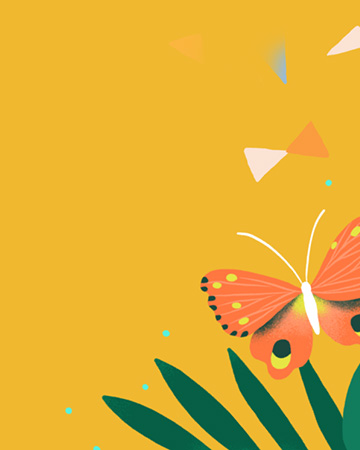Vectorpea 是 Photopea 开发者 Ivan Kutskir 推出的免费在线矢量图编辑器。它提供类似 Adobe Illustrator 的功能,但无需安装,直接在浏览器中使用。
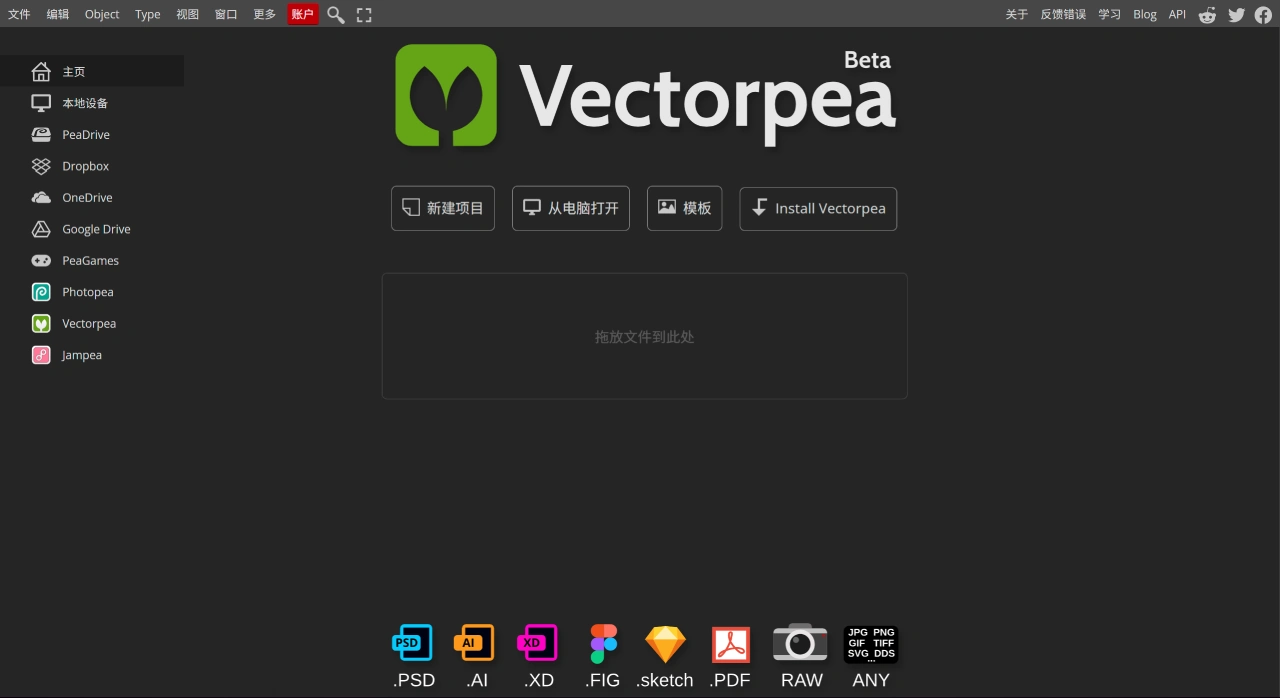
Vectorpea主要功能
文件导入:支持本地上传,也可直接从 Dropbox、OneDrive、Google Drive 等云存储导入文件。
模板资源:提供 1000 多种模板,包括海报、宣传单页、图标等,适合新手快速设计。
编辑功能:可调整图形形状、大小、颜色、位置等基本属性,也能进行路径编辑、节点调整等精细操作。
与 Photopea 无缝切换:同时处理矢量图和栅格图时,可在两个工具间直接切换,无需重新上传文件,提高效率。
Vectorpea支持的文件格式
矢量图格式:.svg、.ai、.eps、.pdf
Vectorpea编辑功能详解
工具栏(左侧):提供画笔、形状、文本、选择等常用工具。
图层管理(右侧):方便调整不同图层。
中央工作区:用于绘制和编辑图形。
路径编辑:可调整节点,实现复杂设计。
预定义形状:提供多种形状,支持自定义调整。
探路者工具:合并或减去图形,方便组合。
图层与群组管理:组织复杂图形。
渐变与剪裁蒙版:丰富视觉效果。
CSS 代码生成器:方便网页设计。
ICC 色彩支持:确保颜色准确。
Vectorpea导出格式
SVG、PNG、JPG、PDF
Vectorpea使用方法
访问官网
打开浏览器,进入 Vectorpea 官网。
创建或打开文件
新建项目:点击“New Project”,选“Blank”创建空白项目,或选“Templates”使用模板。
打开现有文件:点击“Open From Computer”上传本地文件(支持 .svg、.ai、.eps、.pdf),或直接拖放文件到页面。也可从云存储平台导入。
使用工具栏编辑
常用工具:选择工具(移动图形)、形状工具(绘制基本形状)、钢笔工具(自定义路径)、文本工具(添加文字)、探路者工具(图形组合)。
图层管理(右侧):调整图层。
编辑图形
选中图形后,在右侧面板调整形状、大小、颜色、位置。
用钢笔工具编辑路径和节点。
添加渐变或剪裁蒙版。
网页设计者可用 CSS 代码生成器。
保存导出
保存:点击“Save”,存到本地或云存储(如 PeaDrive)。
导出:点击“Export”,选格式(SVG、PNG、JPG、PDF),设置参数后导出。
协同工作
文件存到 PeaDrive 后,可通过分享链接协作编辑。
其他功能
与 Photopea 无缝切换,处理栅格图。
ICC 色彩支持确保颜色准确。
示例:制作简单海报
访问 Vectorpea 官网。
点击“New Project”,选“Templates”中的“Poster”模板。
用形状工具画矩形背景,调整颜色和大小。
用文本工具添加标题和正文,调整字体和颜色。
用钢笔工具画装饰图形,调整路径。
点击“Export”,选 PNG 格式,设置分辨率和背景,导出文件。







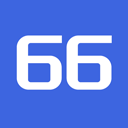






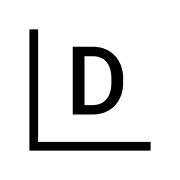
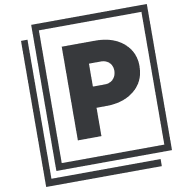
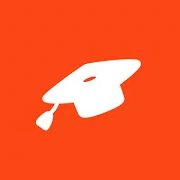
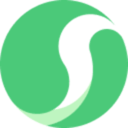

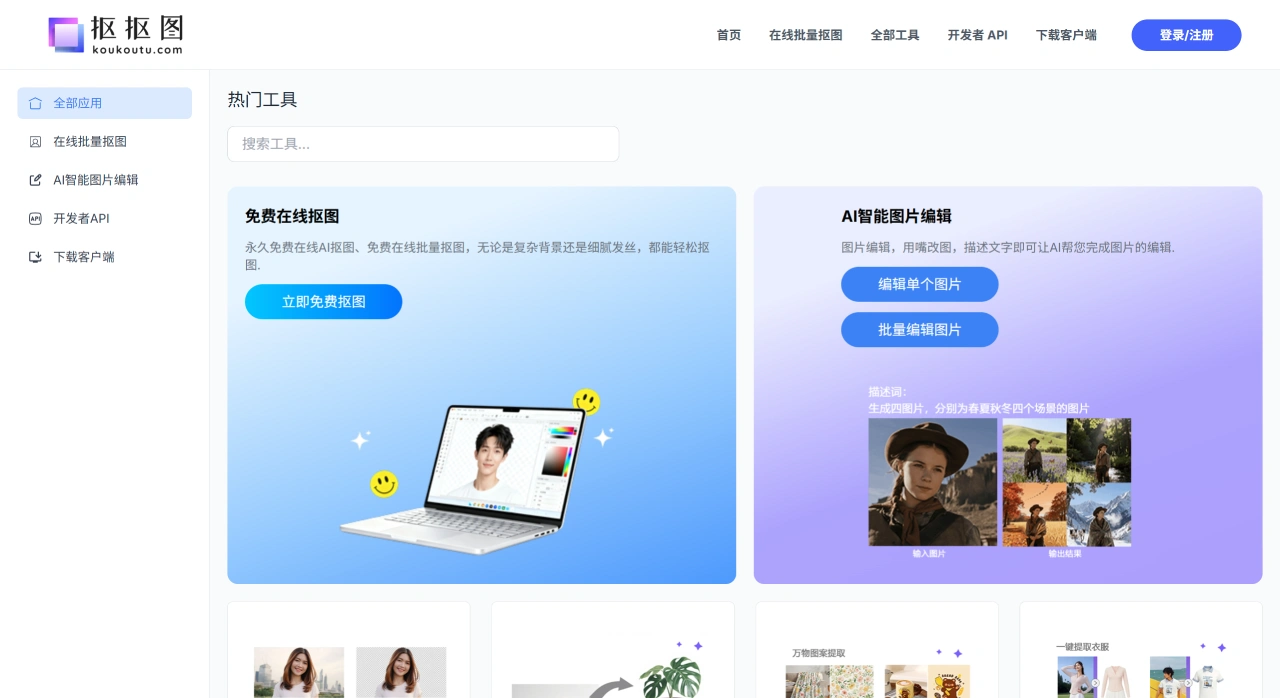

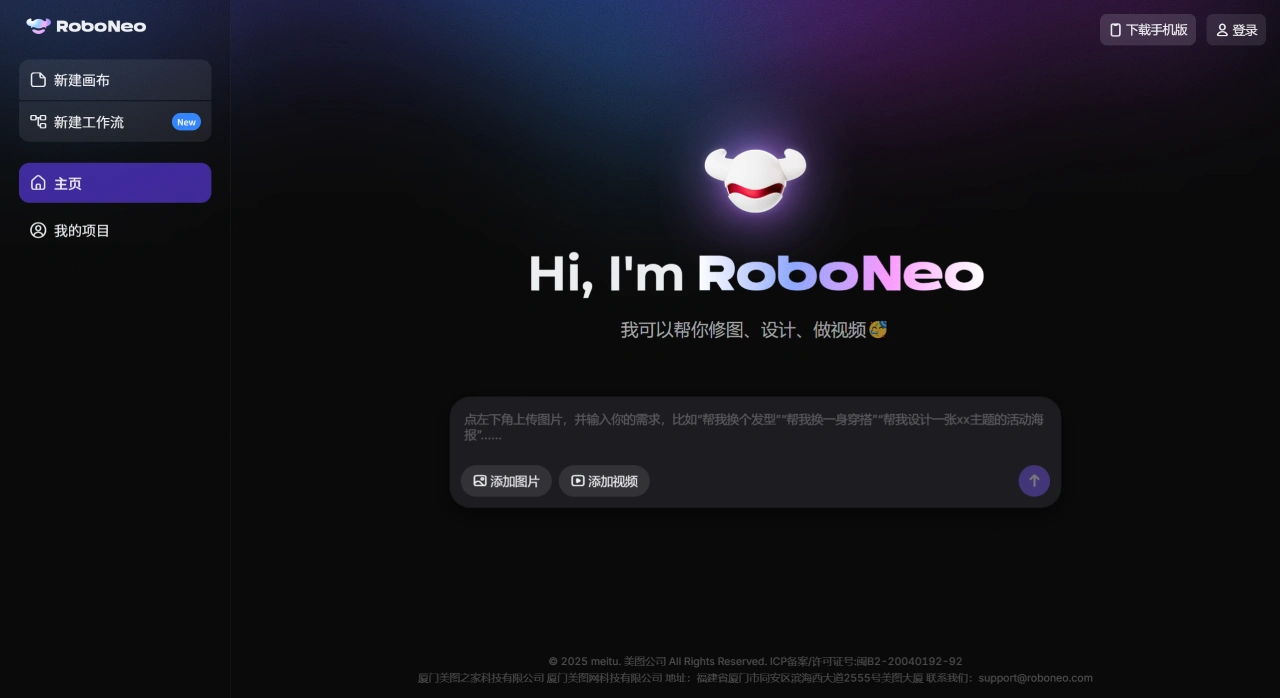

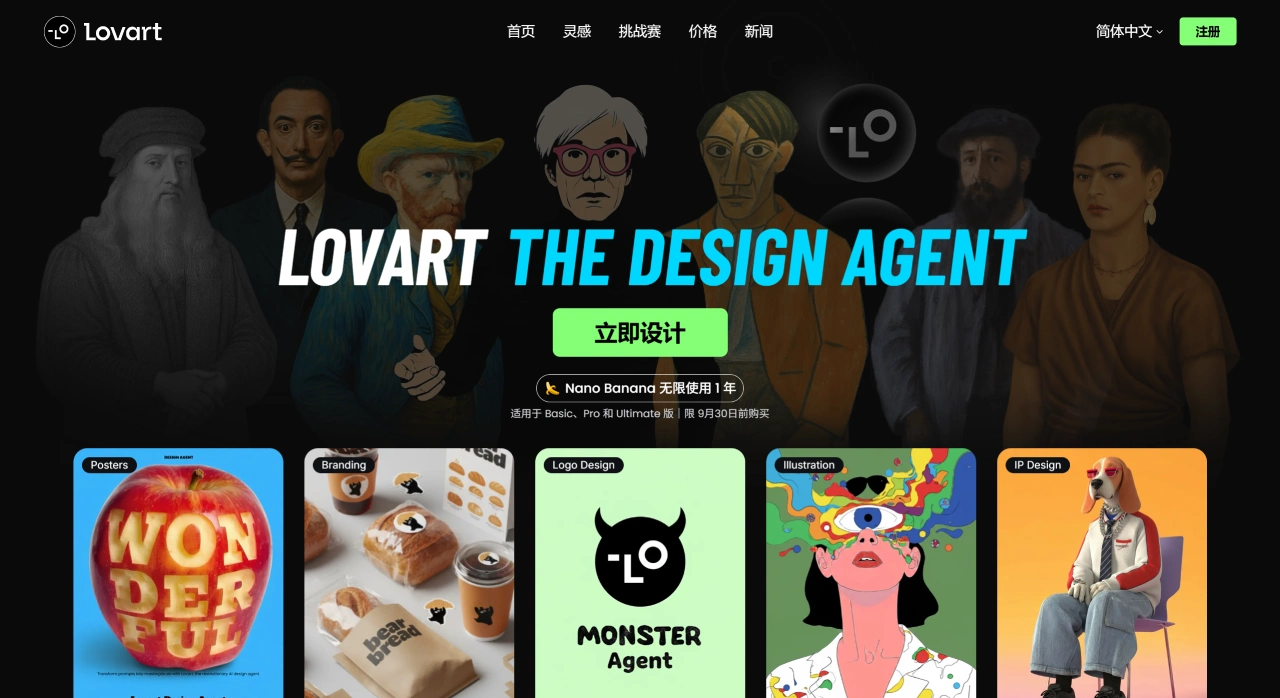


 简历求职
简历求职 效率办公
效率办公 文档转换
文档转换 图片处理
图片处理 视频工具
视频工具 AI+科研
AI+科研 AI智能体
AI智能体 休闲游戏
休闲游戏 Ai+学习
Ai+学习  英语学习
英语学习  考研考公
考研考公  出国留学
出国留学  资格考试
资格考试  学习平台
学习平台  宝藏网站
宝藏网站